标签:
Java调用dll
准备阶段:1).Java 环境 JDK(其实这个....)
2).MyEclipse或者Eclipse(这个自己选择把)
3).C语言IDE Microsoft Visual C++6.0(这个也可以自己选择)
以下步骤中的使用的工具都是以我个人所使用的为例
第一步:打开Eclipse建如图项目: 生成Java与C之间的通信约定接口

第二步:找到项目所在的Eclipse目录空间,属性中查看(Eclipse按快捷键 Alt+Enter )

然后打开CMD将目录切换到HelloWorld.java目录下,例如我这儿目录就是 "E:\workspace\JavadllDemo\src\" 然后使用javah命名生成待会编译C时要用的头文件如图:
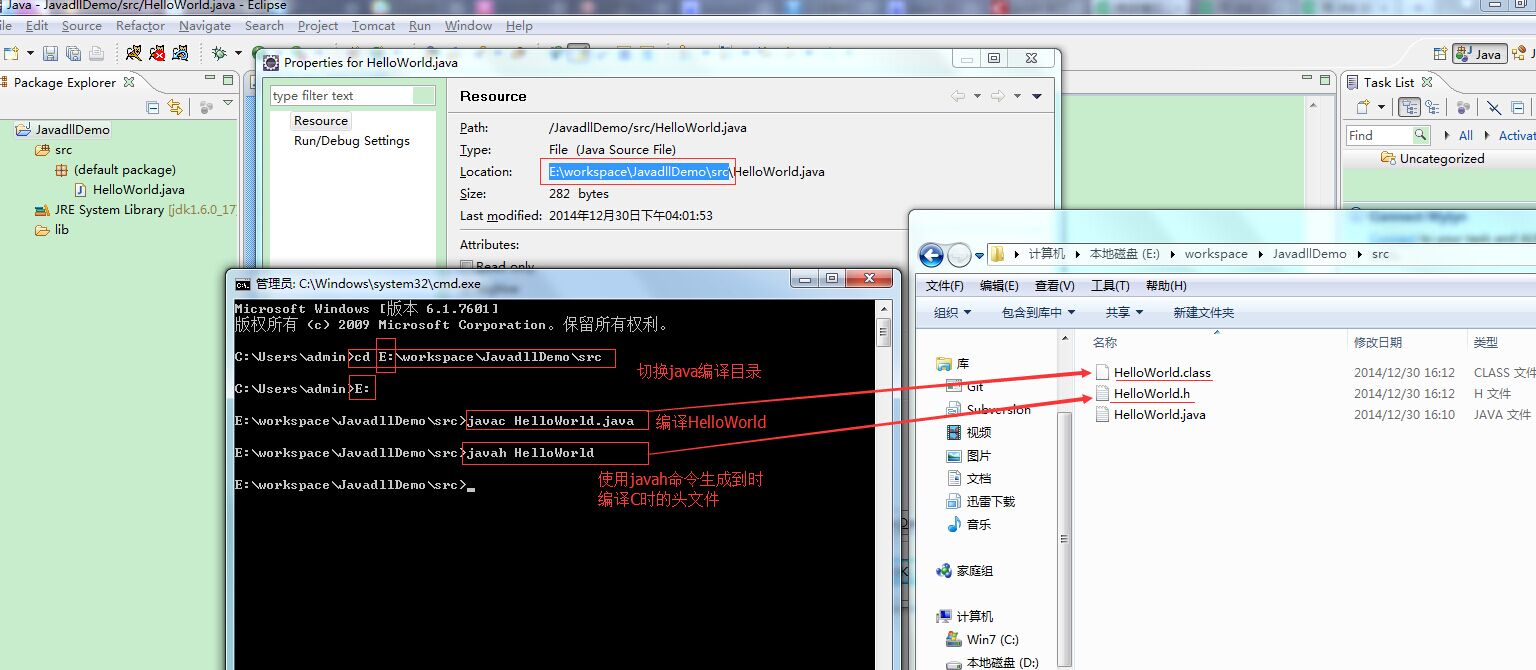
第三步:该写我们的dll文件了,打开Microsoft Visual C++6.0

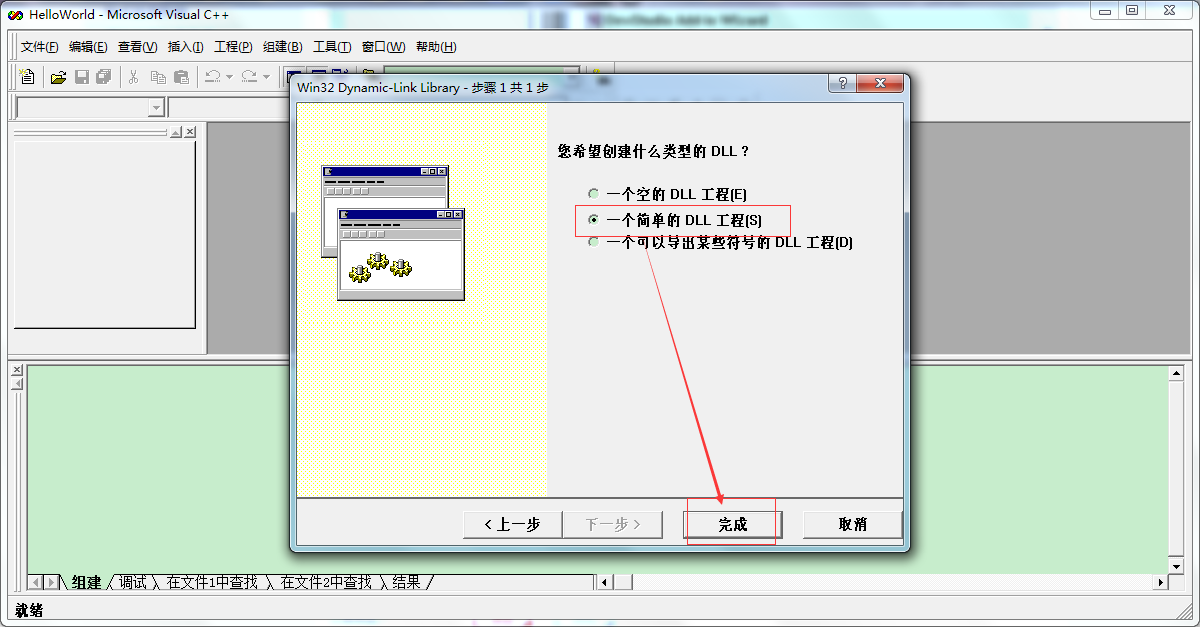
建立好以后,在将刚才E:\workspace\JavadllDemo\src目录下面那个生成好的HelloWorld.h文件复制到C的工作空间中,但是由于在编译能被java程序调用也能被C程序调用的dll的时候还需要两个头文件,一个是jni.h 一个是jni_md.h
这两个文件分别位于你的jdk安装目录中include文件夹中 JAVA_HOME\jdk1.6.0_17\include\jni.h ,JAVA_HOME\jdk1.6.0_17\include\win32\jni_md.h
将这两个文件还有HelloWorld.h一共三个文件一起复制到C项目的工作空间中,复制到C项目工作空间后还需要改一下HelloWorld的头文件引入方式 需要把#include <jni.h> 换成 #include "jni.h" 最后如下图:

第四步:写dll里面的要被Java所调用的函数
// HelloWorld.cpp : Defines the entry point for the DLL application.
//
#include "HelloWorld.h"
/*
* Class: HelloWorld
* Method: init
* Signature: (I)I
*/
JNIEXPORT jint JNICALL Java_HelloWorld_init(JNIEnv *env, jobject job, jint lPort){
int number=10;
number+=lPort;
return number;
}
/*
* Class: HelloWorld
* Method: print
* Signature: (Ljava/lang/String;)V
*/
JNIEXPORT void JNICALL Java_HelloWorld_print(JNIEnv *env, jobject job, jstring str){
printf("%d\n", str);
}
如下图所示:
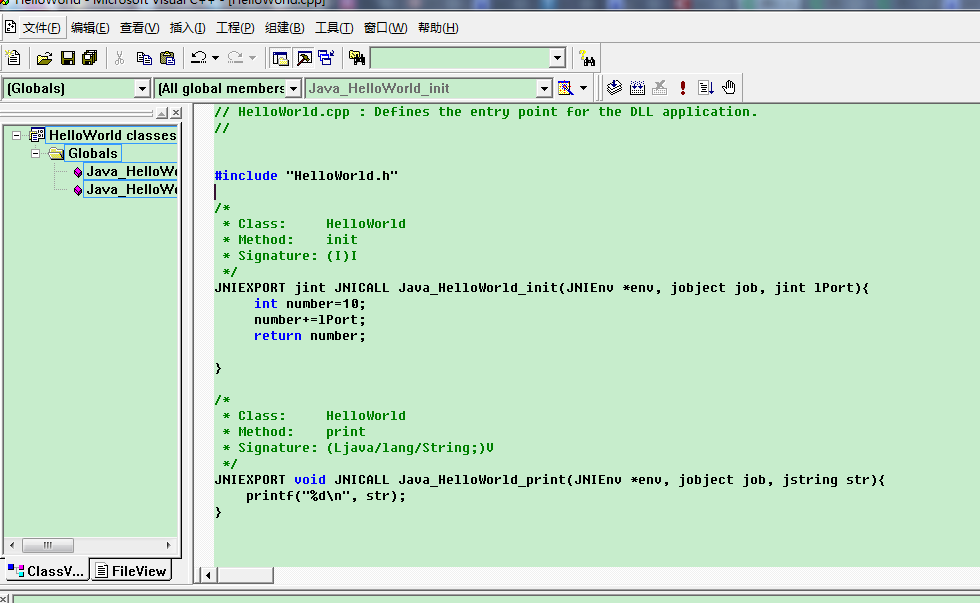
最后组建编译我们的dll(先重组,在编译) 如下图:

编译过程可能会出现此错误:unexpected end of file while looking for precompiled header directive 解决办法如下图:
进行如上图设置后在编译,如果提示没出错,就表示编译成功!
编译好以后就会在我们的C项目工作空间Debug文件夹中找到HelloWorld.dll,此时我们把这个HelloWorld.dll复制到我们的Java项目中的lib文件中
标签:
原文地址:http://my.oschina.net/Thinkeryjgfn/blog/362304